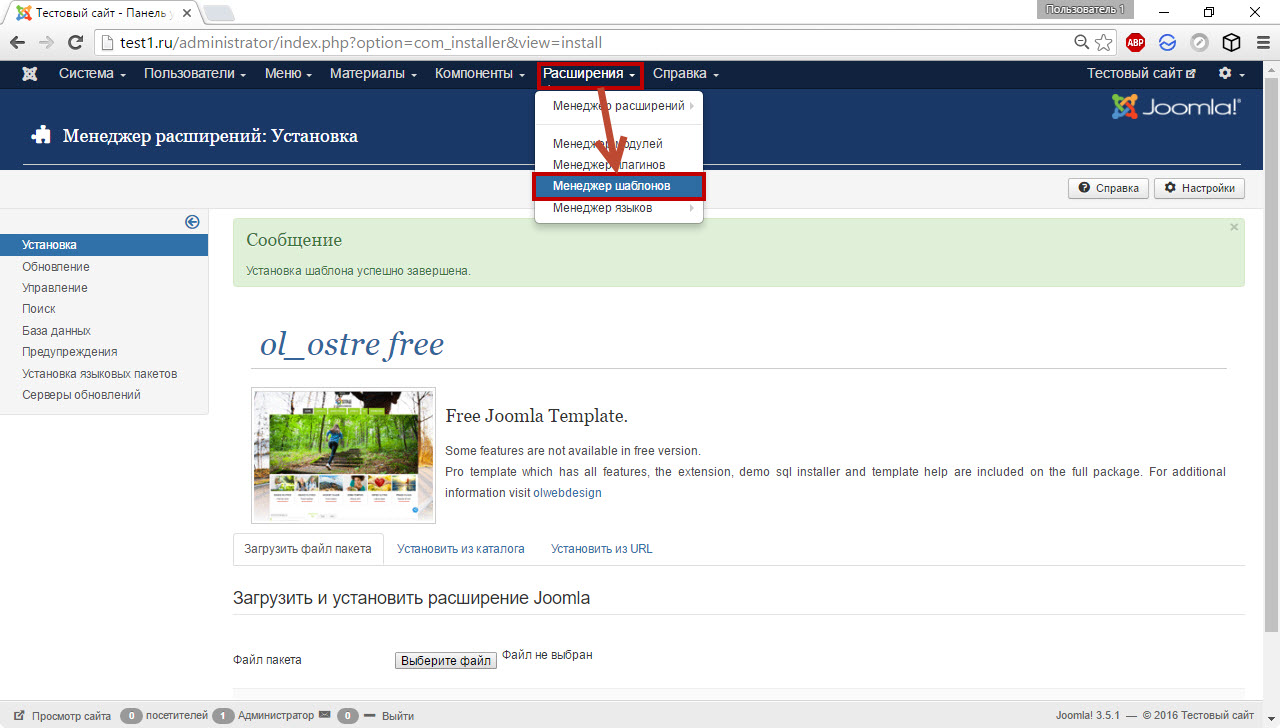В этом уроке мы научим Вас, как установить новый шаблон Joomla и сделать его по умолчанию. Выполните указанные ниже действия, чтобы установить новый шаблон Joomla 3:
Шаг 1: Найдите и скачайте новый шаблон
Шаг 2: Закачиваем шаблон с помощью Менеджера расширений
Шаг 3: Заменяем шаблон Joomla по умолчанию на новый
Шаг 1: Найдите и скачайте новый шаблон
Первое, что нужно сделать – это скачать новый шаблон Joomla 3, который Вы желаете использовать для сайта, на свой компьютер. Мы рекомендуем посмотреть наш каталог шаблонов для Joomla 3 от лучших мировых студий веб дизайна. Сделайте выбор и нажмите на кнопку скачать.
Шаг 2: Закачиваем шаблон с помощью Менеджера расширений
После того, как Вы скачали шаблон на компьютер, зайдите в панель администрирования Joomla и закачайте его через Менеджер Расширений (Расширения -> Менеджер Расширений). Там же можно установить шаблоны, модули, плагины и компоненты.
Внимание! Если Вы скачали архив с нашего каталога- в 99,9% случаев этот самый архив надо распаковать, так как он содержит в себе файлы быстрого старта, графические исходники, а так же дополнительные расширения. Нам нужно выбрать отдельно пакет с шаблоном и именно его и установить. Иначе будет ошибка загрузки.
Шаг 3: Заменяем шаблон Joomla по умолчанию на новый
После установки шаблона, Вам надо сделать его по умолчанию, чтобы страницы отображались в новом дизайне. Для этого открываем Менеджер Шаблонов (Расширения -> Менеджер Шаблонов).
На этой странице Вы увидите список установленных и доступных шаблонов для сайта и панели администрирования. Найдите шаблон, который хотите использовать и нажмите на иконку с изображением звездочки напротив его названия.
Готово. Теперь скачанный Вами шаблон установлен на Joomla и отображается по умолчанию. Можно переходить к его настройке.